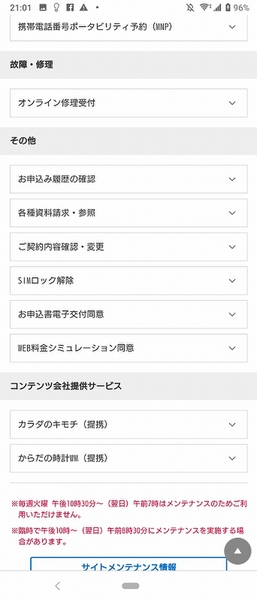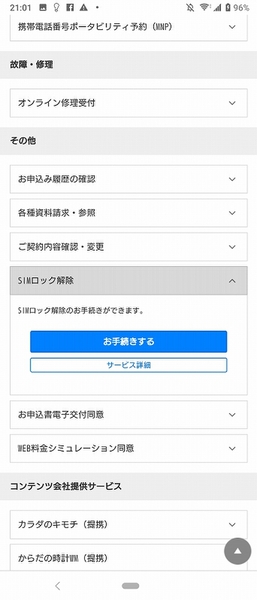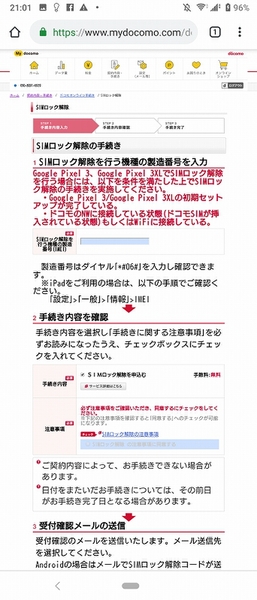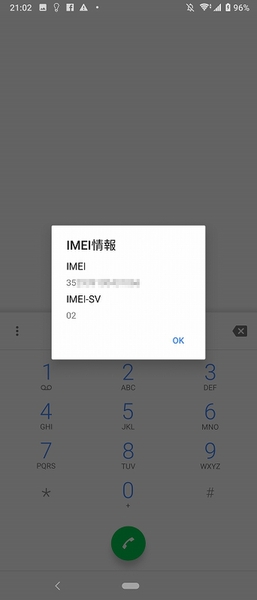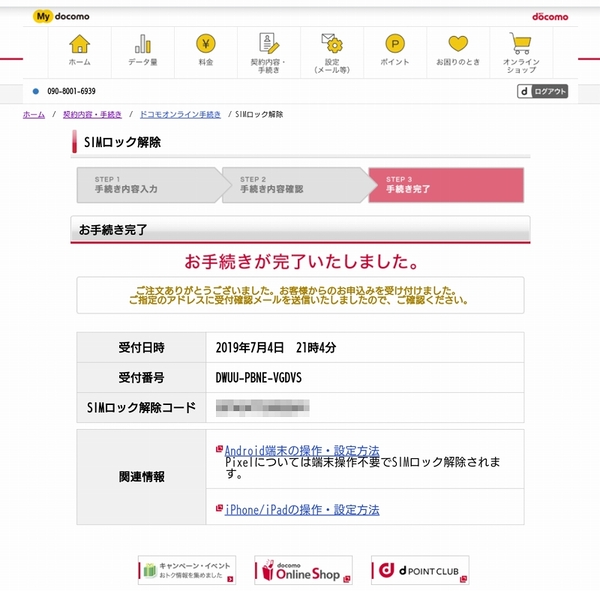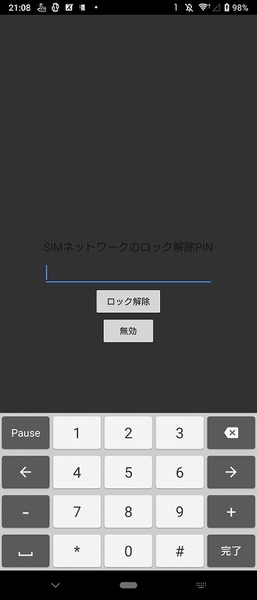ドコモで機種変更として購入した「Xperia 1(SO-03L)」。入手してから真っ先にすることと言えば「SIMロックの解除」です。今回は「スマホおかえしプログラム」を使って分割で購入しているのですが、前回の端末のロックを解除してから100日以上が経過しているので、購入後すぐにロック解除が可能です。
さらに以前まではパソコンのブラウザーで「My docomo」にアクセスしないと、SIMロック解除の項目にアクセスできなかったのですが、現在はスマートフォンのウェブブラウザーからでもアクセス可能です。
というわけでまずはXperiaのウェブブラウザーからMy docomoにアクセス。「契約内容・手続き」をタップして、画面を下のほうにスクロールしていくと「SIMロック解除」という項目があります。
さらにメニューから「お手続きをする」をタップし、手続き画面へと移動します。SIMロックの解除には製造番号(IMEI)を入力する必要がありますので、事前に確認しておきましょう。確認方法は通話アプリからダイヤル「*#06#」と入力すると表示されます。
あとは説明に従って進めていくだけ。SIMロック解除の申込みが完了すると、「SIMロック解除コード」が表示されるのでメモしておきましょう。SIMロック解除コードはドコモメールアドレス宛にも送られてきます。
最後にXperia 1に刺さっているドコモのSIMを取り外し、ドコモ以外のSIMをセットして再起動します。すると「SIMネットワークのロック解除PIN」というページが起動するので、先ほどのSIMロック解除コードを入力しましょう。
SIMロック解除コードが問題なく入力できれば作業は完了です。これで海外に行って現地のプリペイドSIMをXperia 1で使うことができるようになりました。スマートフォンだけでSIMロックが解除できるようになりかなりお手軽。しかも自分でやれば解除料は無料なので、SIMロック解除の条件に対応しているユーザーはいつ海外に行ってもいいように解除しておきましょう!
※Xperia 1(SO-03L)/Android 9で検証しました。

この連載の記事
-
第46回
デジタル
Xperia 1をAndroid 10にしたらAndroidビームがなくなったのでFilesで送信 -
第45回
デジタル
Xperia 1もGame enhancerでボイスチェンジャー録音が使えるように! -
第44回
デジタル
Xperia 1の「Cinema Pro」がAndroid 10になって進化した! -
第43回
デジタル
ドコモ版Xperia 1で楽天モバイルのSIMは使えるけど使えない!? -
第42回
デジタル
Xperia 1にベタ惚れだけど「Xperia 1 II」も気になっちゃうので比較した -
第41回
デジタル
Xperia 1がAndroid 10になってダークテーマが使えるようになった -
第40回
デジタル
Xperia 1の内蔵ストレージをFilesで見やすく整理整頓する -
第39回
デジタル
レーシングカーもXperia 1の高速連写でバッチリ撮れる! -
第38回
デジタル
Xperia 1の「3Dクリエーター」のデータを3Dプリンターで印刷した結果 -
第37回
デジタル
Xperia 1の「3Dクリエーター」で作成したデータで遊ぶ -
第36回
デジタル
Xperia 1の「3Dクリエイター」で自分の頭部をスキャンした - この連載の一覧へ